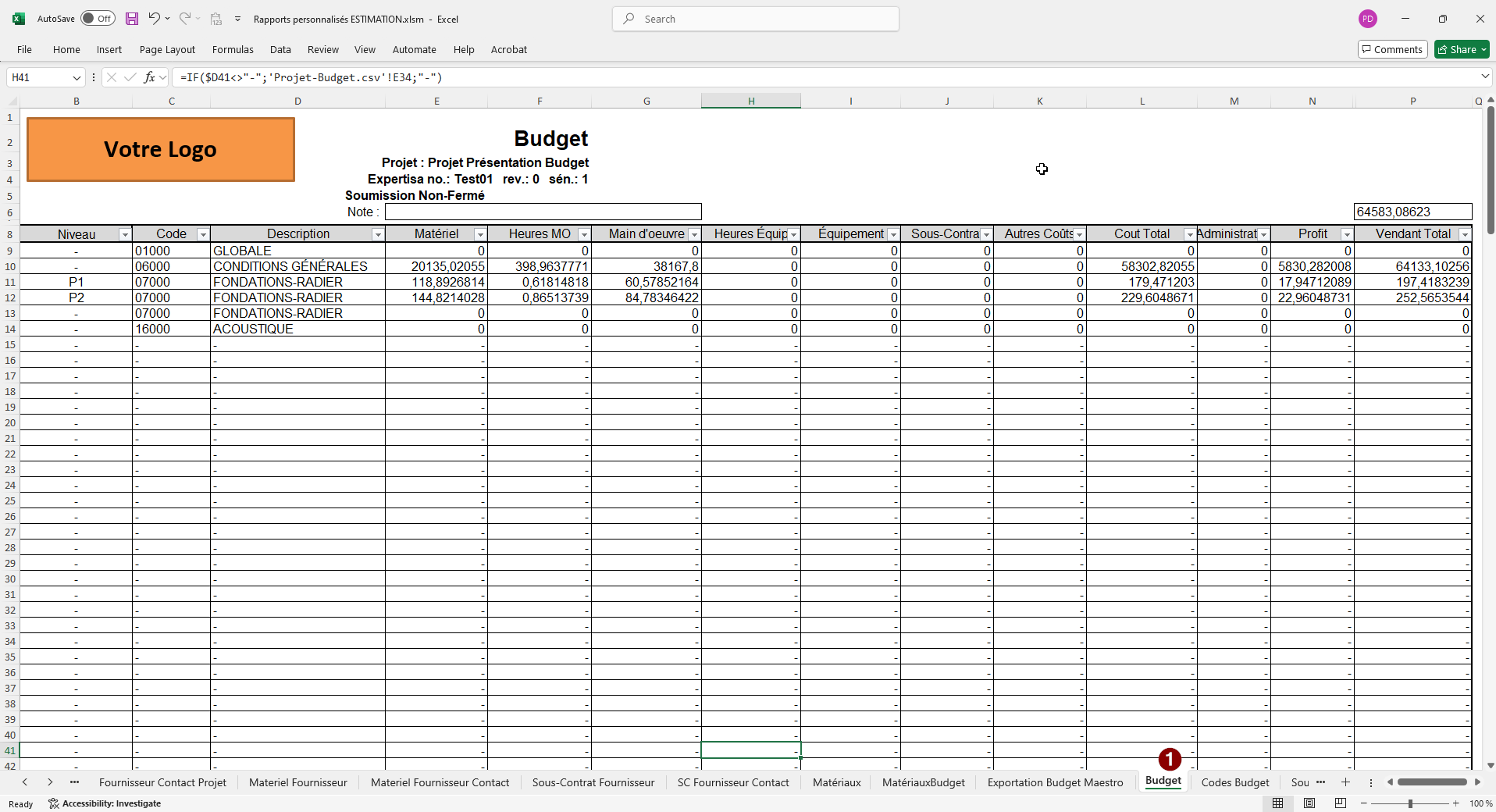Gestion Budgétaire avec estimation
Exporter le projet
Ouvrir l’onglet des fichier attacher
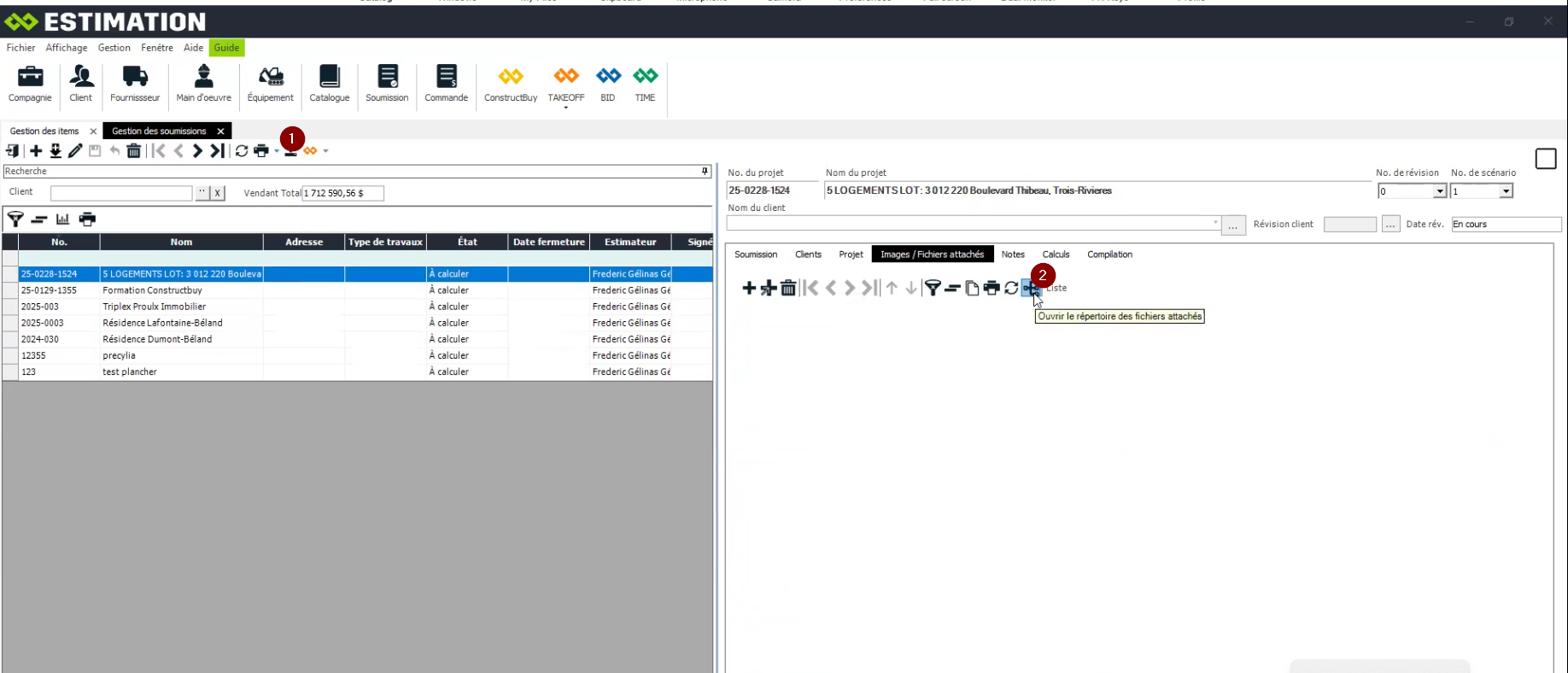
Zipper les fichiers
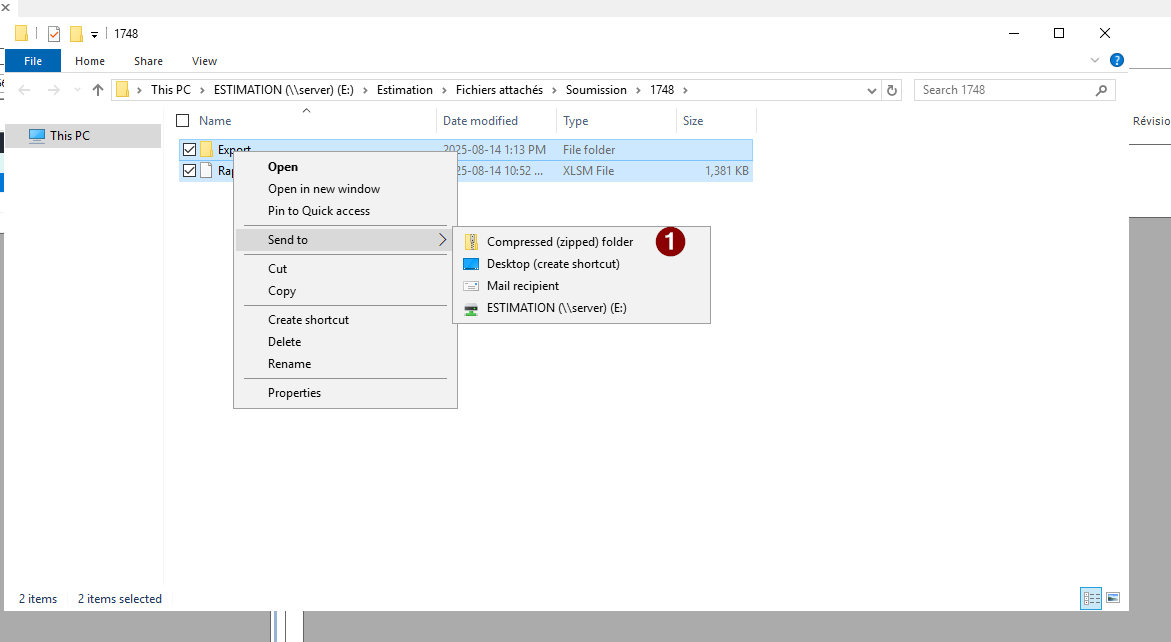
Copier le fichier
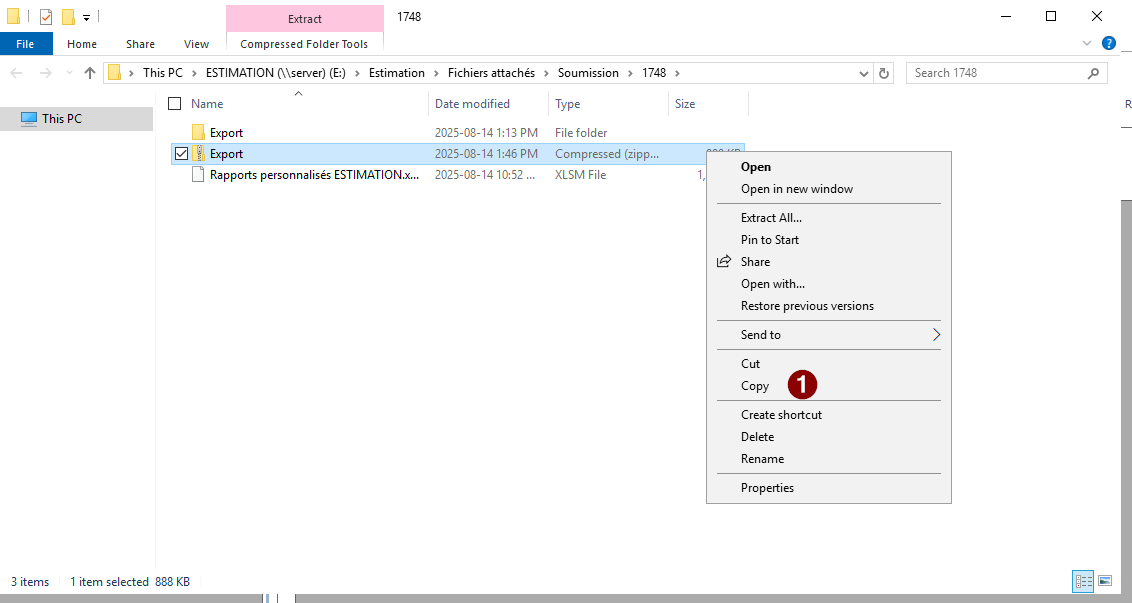
Aller sur this PC
Dans Temporary Files
Faire coller (Paste)
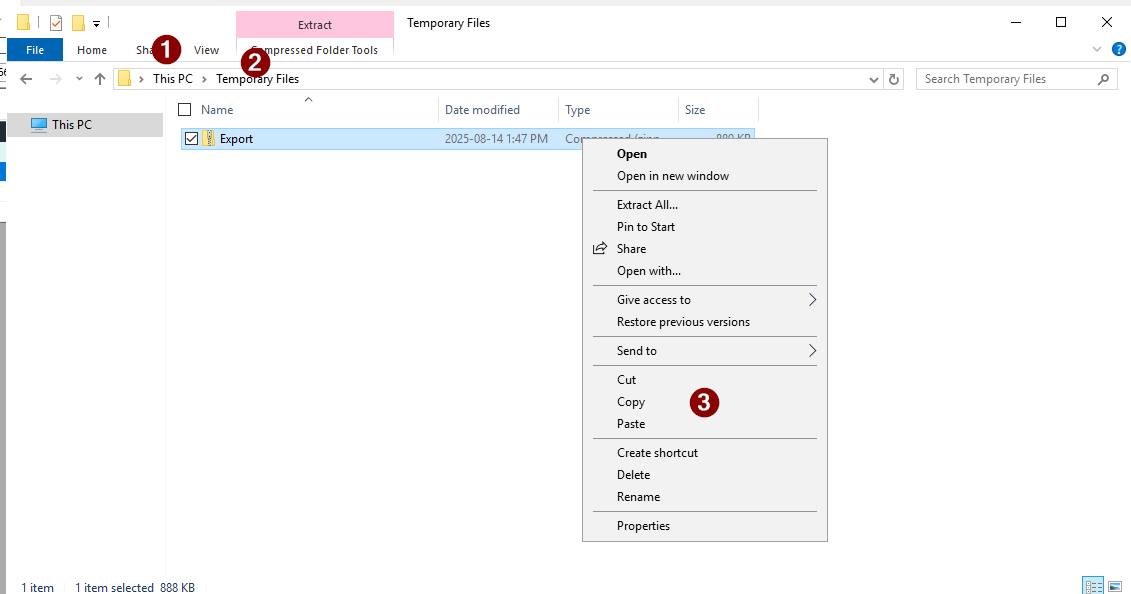
Aller dans My Files
Dans Temporary Files sélectionné le fichier
Aller dans Actions et Download
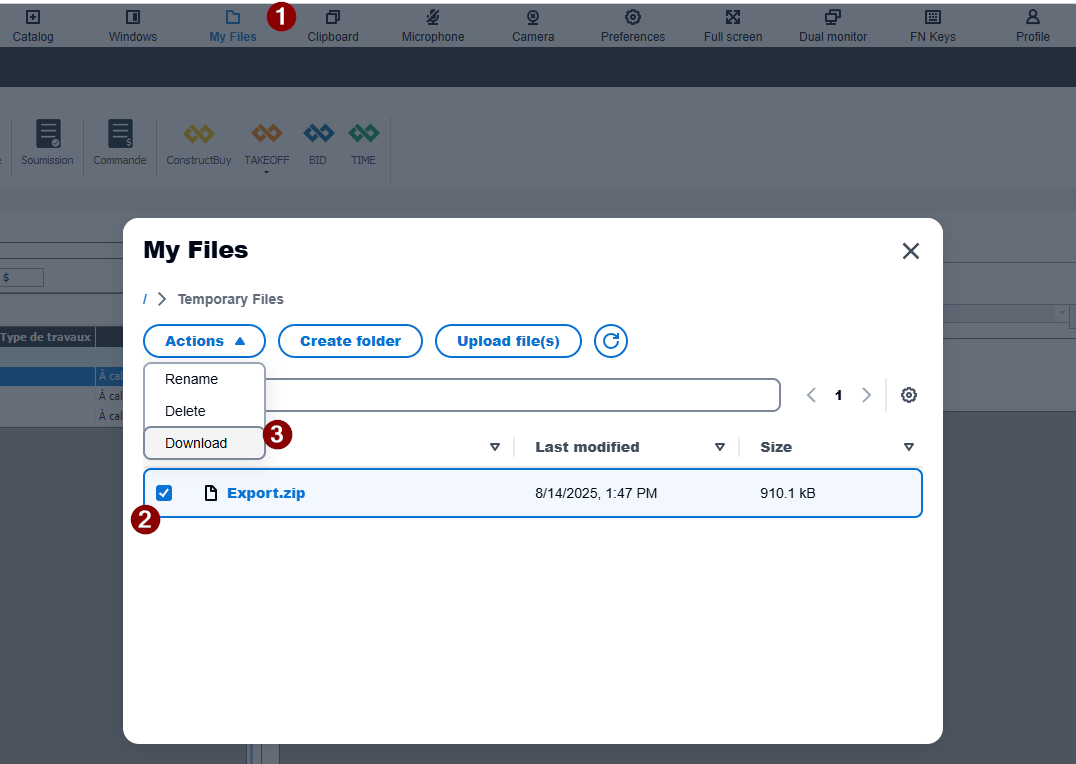

créé un dossier sur votre bureau
insérer le rapport personnalisés ESTIMATION que nous vous avons fait parvenir,
insérer le dossier export télécharger plus tôt
extraire le dossier rapport personnalisés ESTIMATION
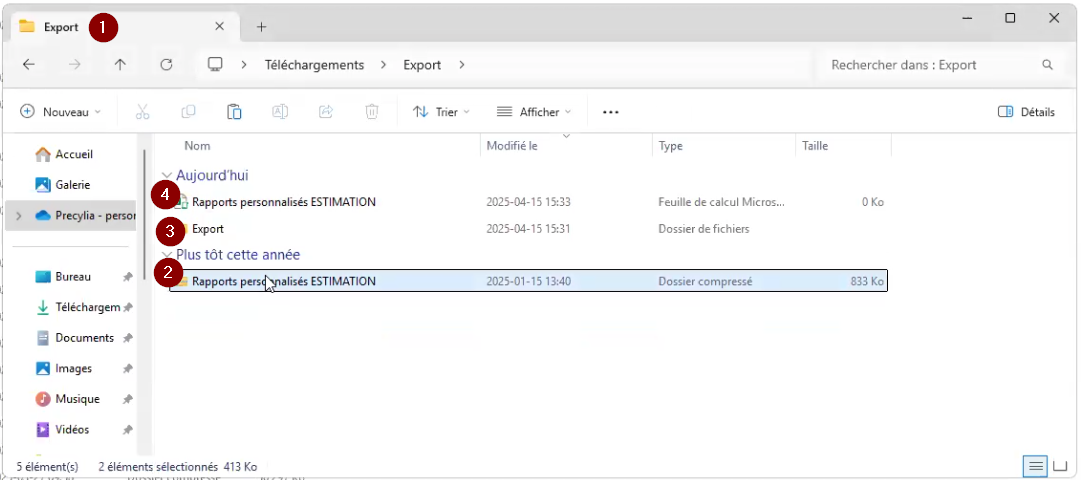
Ouvrir le rapport personnalisés ESTIMATION
Dans la section Macros en bas
Cliquer sur Actualiser les données ConstructBuy Estimation
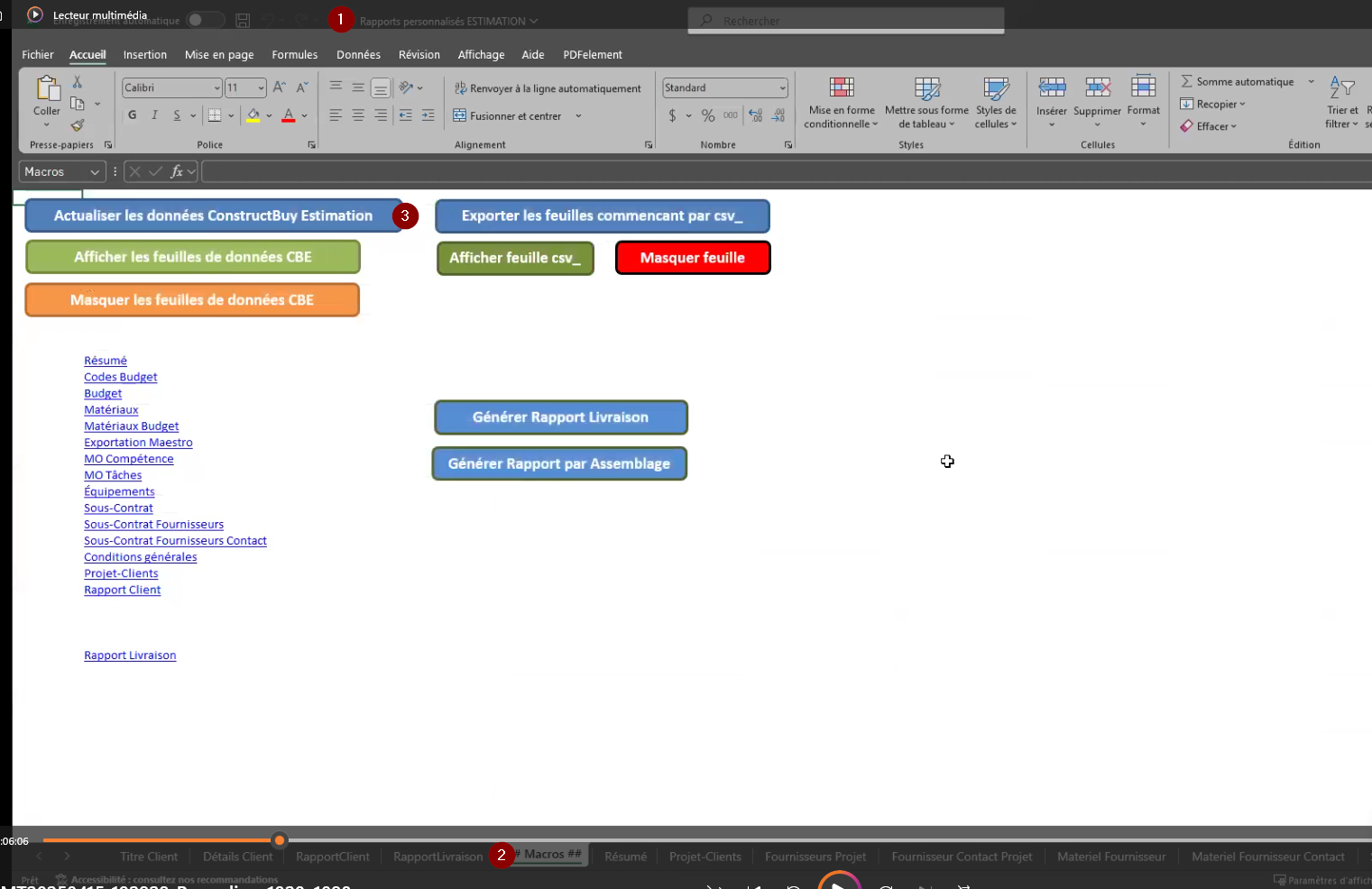
Vos données ce retrouve maintenant dans la section matériaux Budget
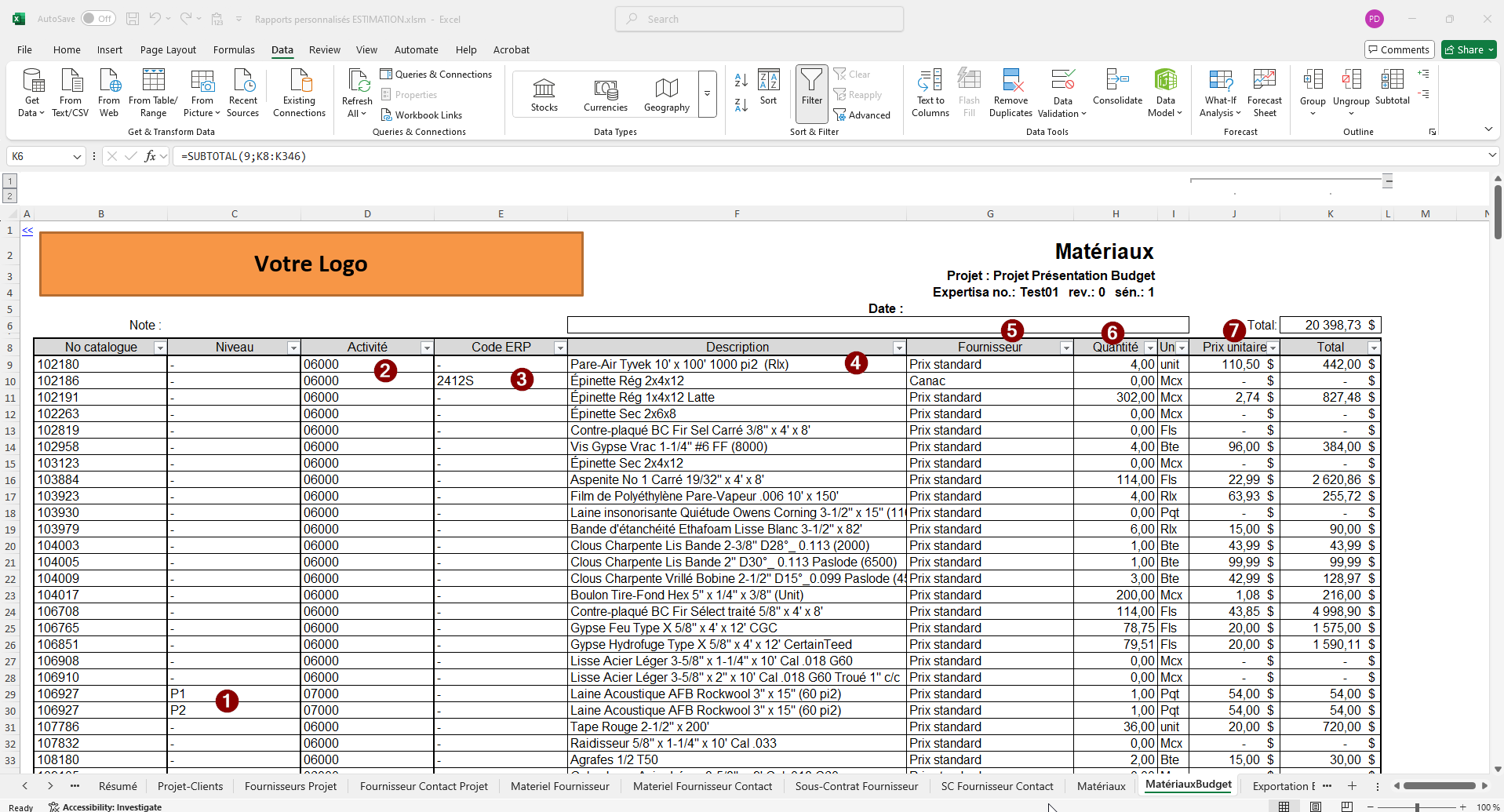
Niveau du matériel
Code d’activité
Code ERP associé au matériel
Description du matériel
Nom du fournisseur sélectionné
Quantité requis pour la soumission
Prix du Fournisseur sélectionné
Vous pouvez utiliser le tri pour effectuer vos différentes requêtes
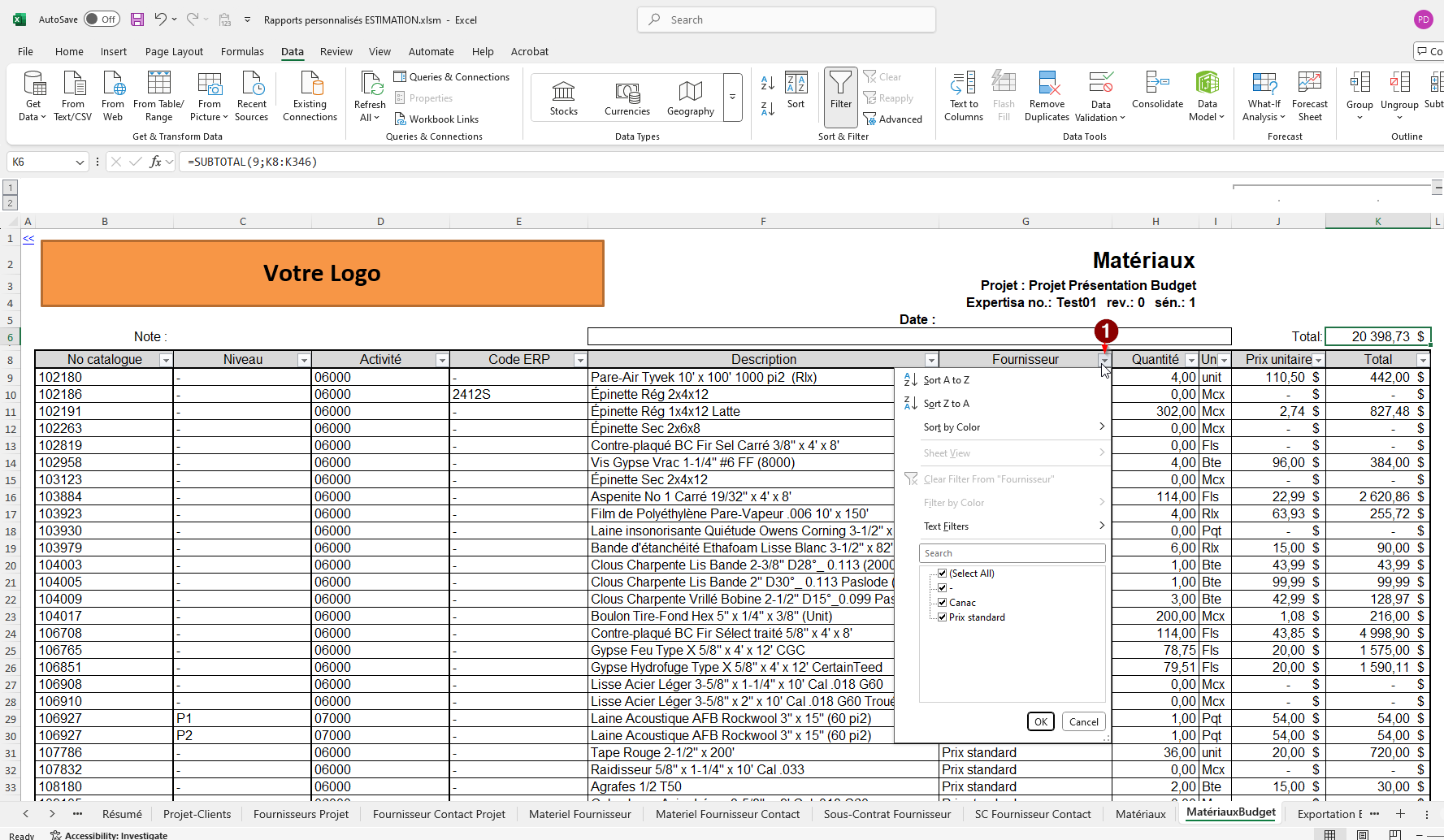
Dans l’onglet Budget vous retrouvez votre coutant et vendant par Niveau et code Budget et par type de coûts